TTEP.CN > 故障 >
win10开启windowsink工作区的操作方法 win10怎么开启windowsink
win10开启windowsink工作区的操作方法 win10怎么开启windowsink工作区 windows ink工作区是手写笔和触摸屏功能的管理应用,当一些支持触摸手写比如平板电脑,想开启win10系统的windows ink功能该如何操作呢?下面就一起来了解win10开启windows ink工作区的操作方法。
方法/步骤:
1、首先在桌面空白处右键弹出菜单,选择个性化,然后在调出的设置窗口中,切换至任务栏选项卡,并点击打开或关闭系统图标,如图所示:
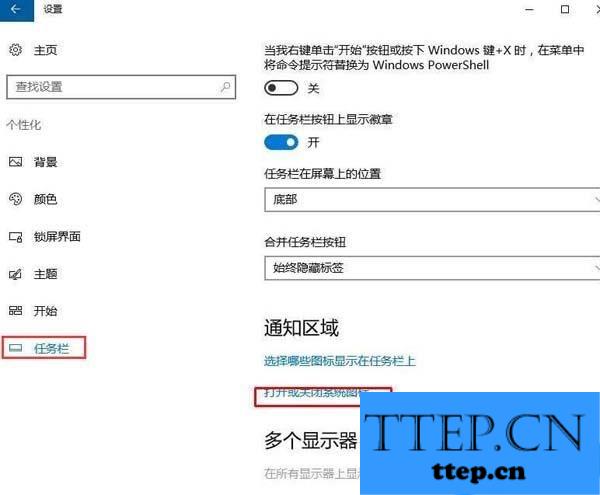
2、接着将windows ink工作区设置打开即可,如图所示:
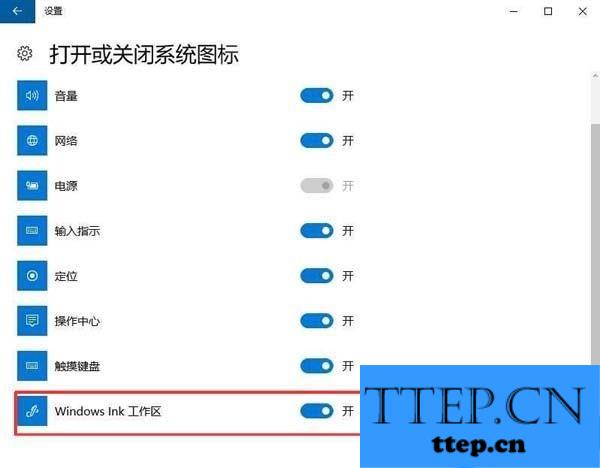
3、最后点击任务栏右下角的图标就可以打开了,如图所示:
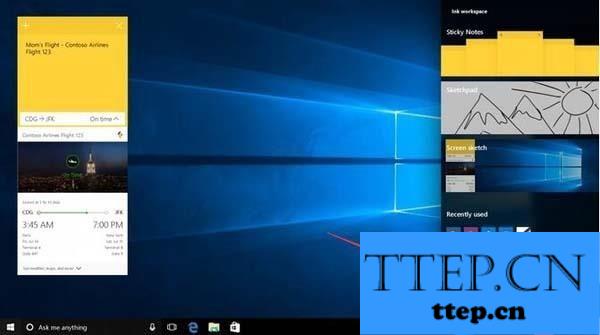
总结:以上便是win10开启windows ink工作区的具体操作方法了,若在开启过程中发现没有windows ink工作区的选项,那估计是你的windows 10系统还未进行过一周年更新。
方法/步骤:
1、首先在桌面空白处右键弹出菜单,选择个性化,然后在调出的设置窗口中,切换至任务栏选项卡,并点击打开或关闭系统图标,如图所示:
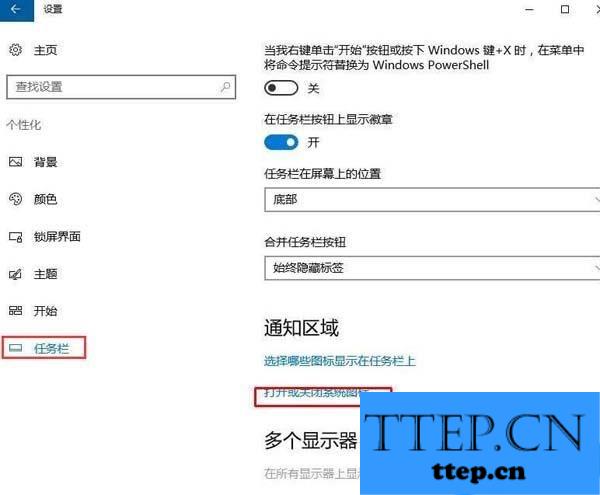
2、接着将windows ink工作区设置打开即可,如图所示:
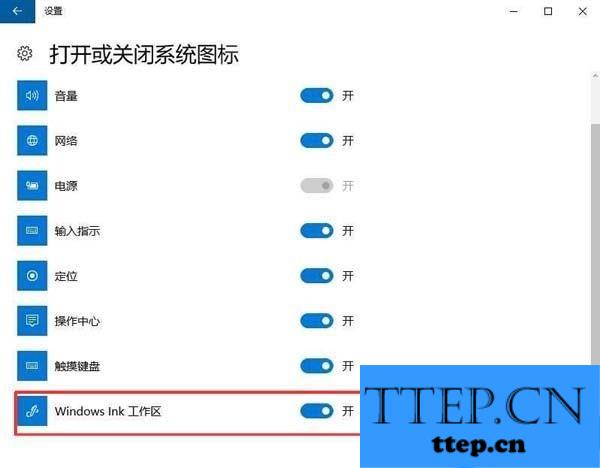
3、最后点击任务栏右下角的图标就可以打开了,如图所示:
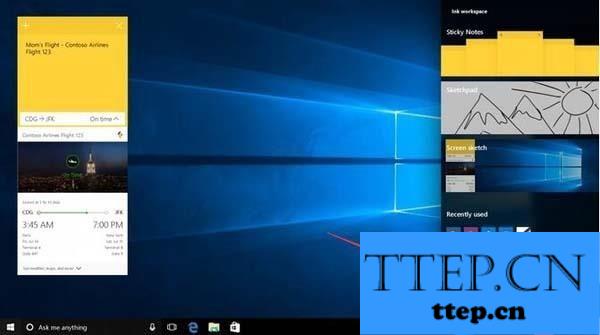
总结:以上便是win10开启windows ink工作区的具体操作方法了,若在开启过程中发现没有windows ink工作区的选项,那估计是你的windows 10系统还未进行过一周年更新。
- 上一篇:win10鼠标滚动距离设置方法 win10鼠标滚动距离该如何设置
- 下一篇:没有了
- 最近发表
- 赞助商链接
